Apple Notes за время своего существования претерпела множество улучшений, но из года в год заметно отсутствовала возможность легко добавлять быстрые ссылки в заметках на другие заметки для справки. Последние обновления программного обеспечения для iPhone, iPad и Mac наконец решают эту проблему с помощью простого инструмента для связывания заметок.
Новая функция связывания заметок Apple последовала за другими приложениями для создания заметок, такими как Bear , Evernote , Obsidian и Simplenote , которые уже делают глубокие ссылки на заметки простой задачей. Существовали некоторые обходные пути с использованием ярлыков и приглашений к сотрудничеству для создания ссылок на заметки в Apple Notes, но это никогда не должно было быть так сложно.
Требования
- По крайней мере iOS 17.0 , iPadOS 17.0 и/или macOS 14.0 Sonoma.
Перейти к разделу
- Добавление гиперссылки к выделенному тексту
- Добавление ссылки с названием заметки
- Вариант 1. Использование инструмента «Добавить ссылку»
- Вариант 2. Использование сочетания клавиш
- Создание ссылок на заметки, которых еще нет
- Создание двунаправленных ссылок на заметки
- Редактирование или удаление ссылок на заметки
- Работа со ссылками на заметки в macOS
Добавление гиперссылки к выделенному тексту
- Дважды или тройное касание выделите текст, на который вы хотите создать гиперссылку.
- При необходимости откорректируйте выделенные границы выделенного текста.
- Нажмите стрелку (>) в контекстном меню и выберите «Добавить ссылку». (Если вы не видите меню, коснитесь выделенного текста, чтобы оно появилось.)
- Начните вводить название заметки, на которую хотите создать ссылку, и выберите ее из предложенных.
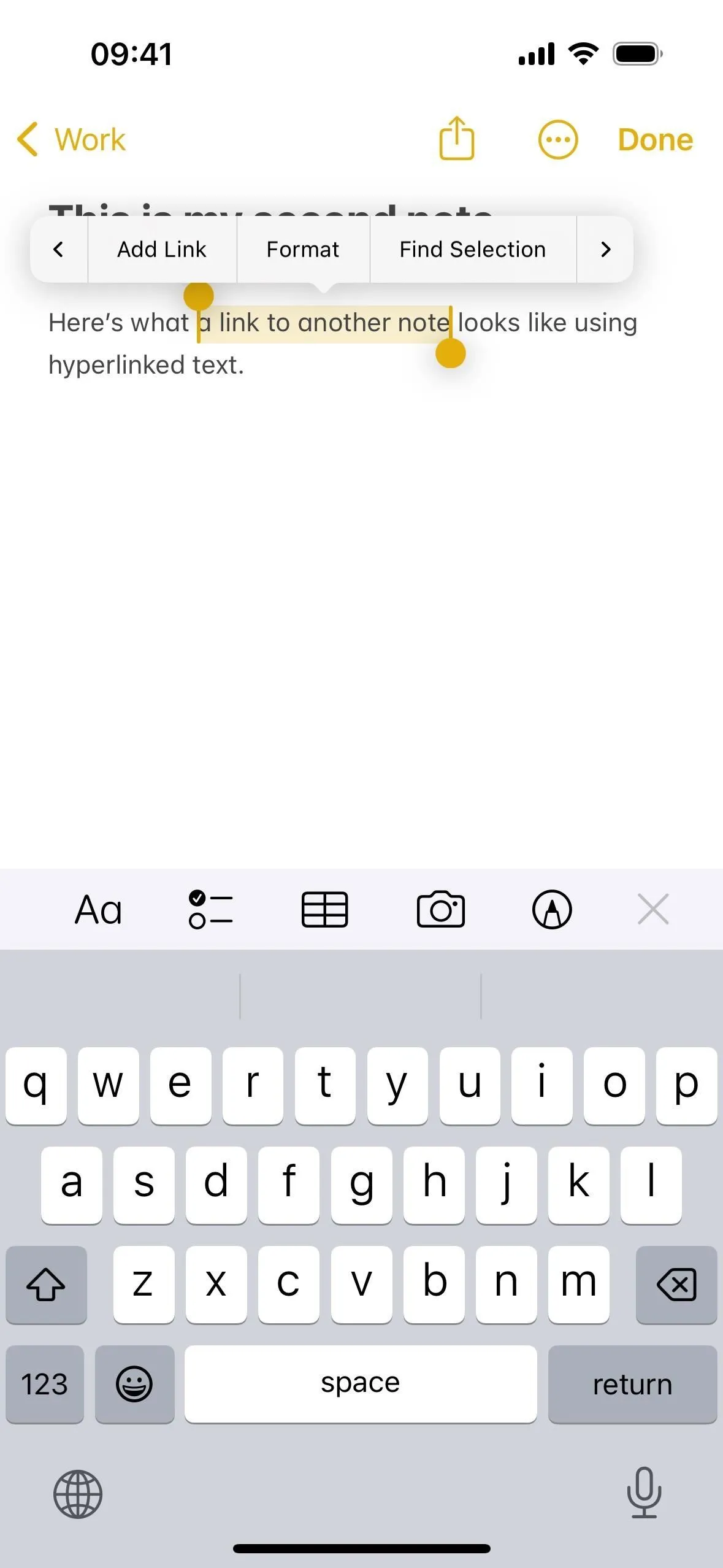
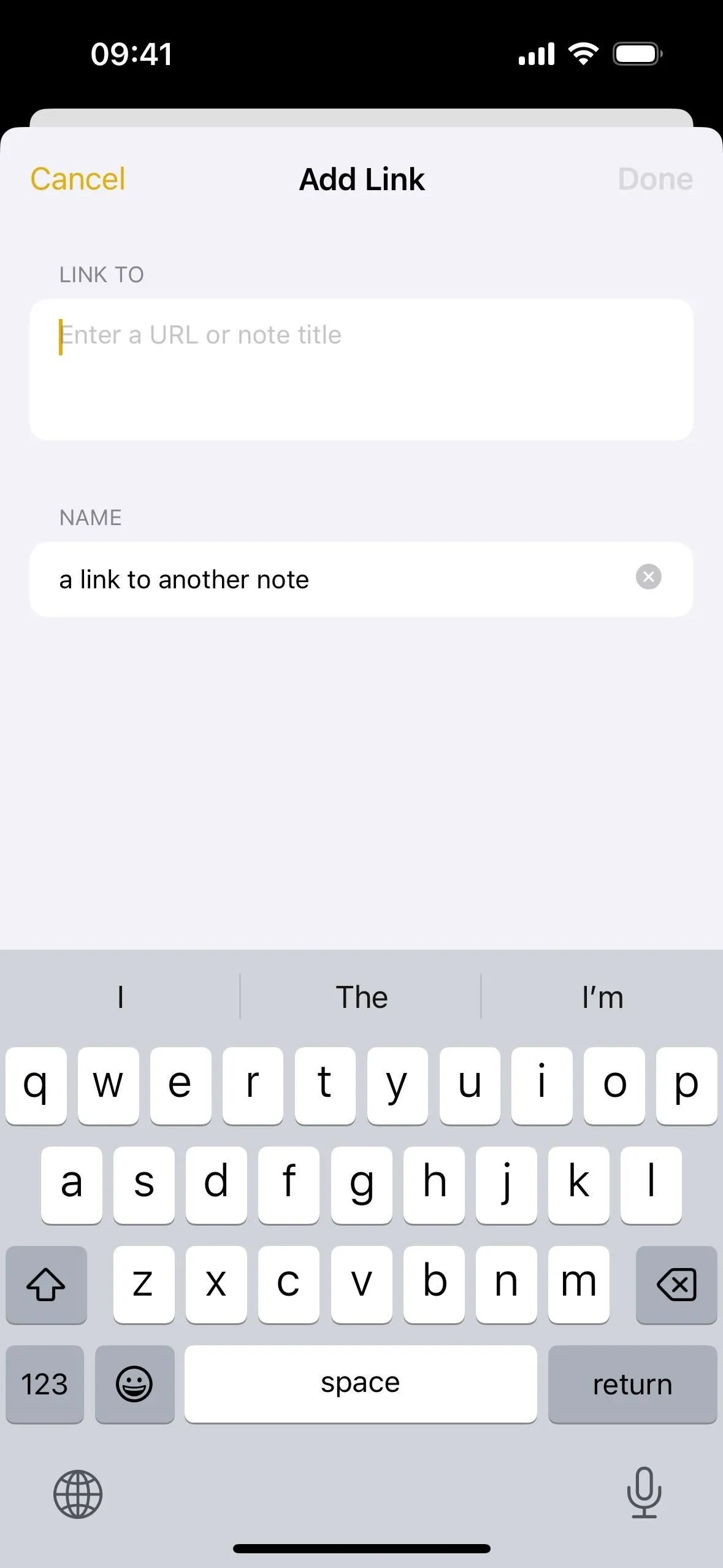
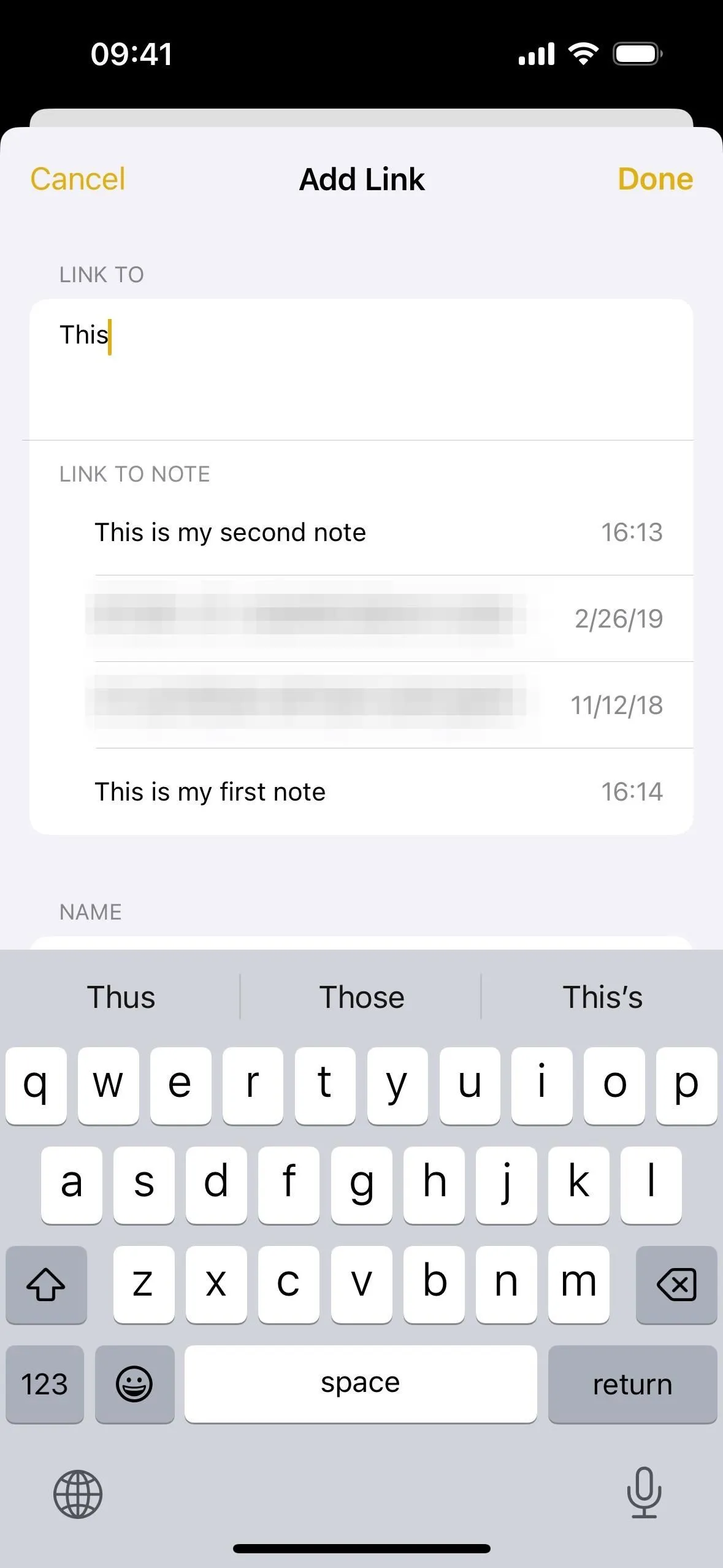
- Нажмите «Готово», чтобы добавить заметку с гиперссылкой к выделенному тексту. (Если вы включите переключатель «Использовать заголовок заметки как имя» и нажмете «Готово», выбранный вами текст будет полностью заменен значком «Заметки» и названием заметки.)
Как только заметка будет связана, нажатие на текст немедленно откроет заметку, на которую вы указали ссылку. Вы также можете нажать и удерживать текст гиперссылки, чтобы увидеть ссылку (которая использует схему URL-адресов applenotes ), а также открыть, скопировать или поделиться ею.
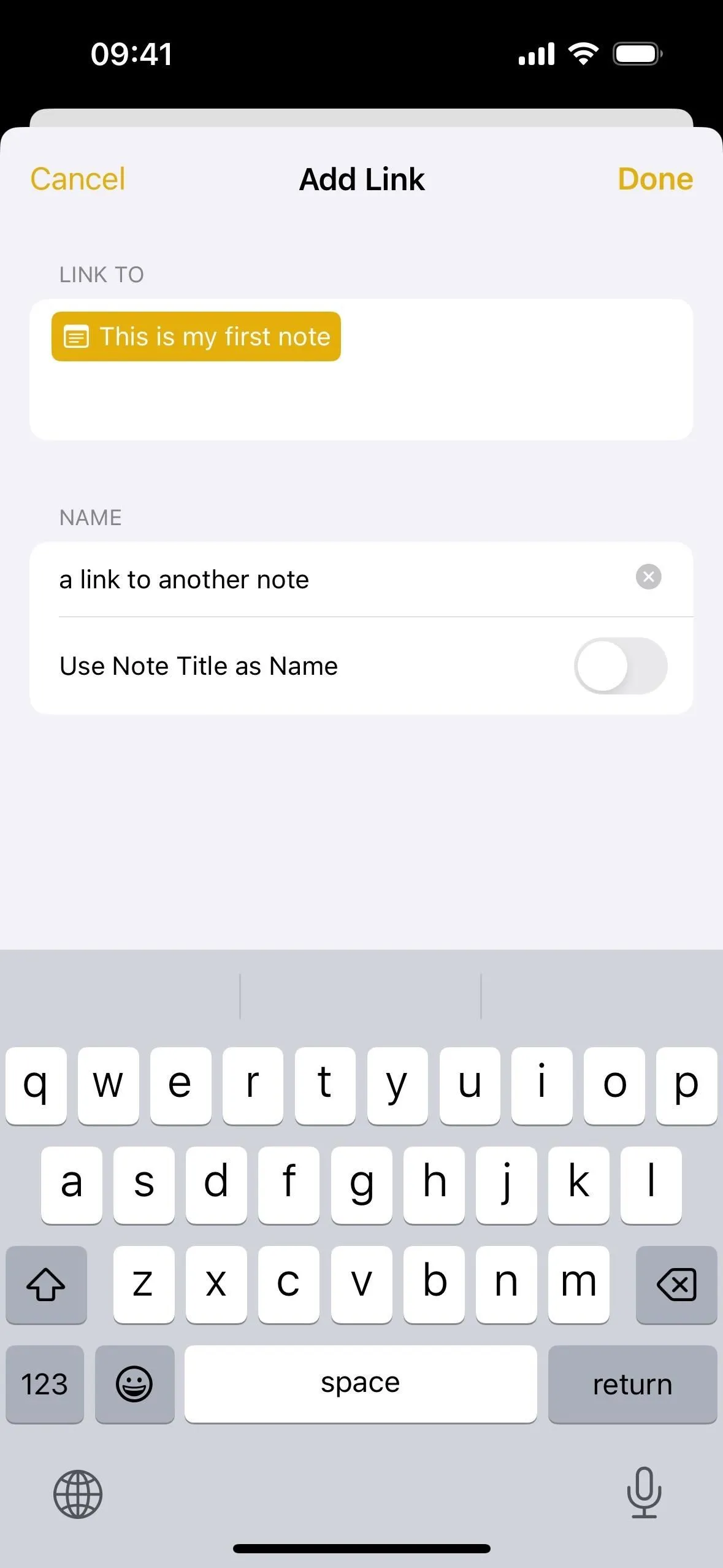
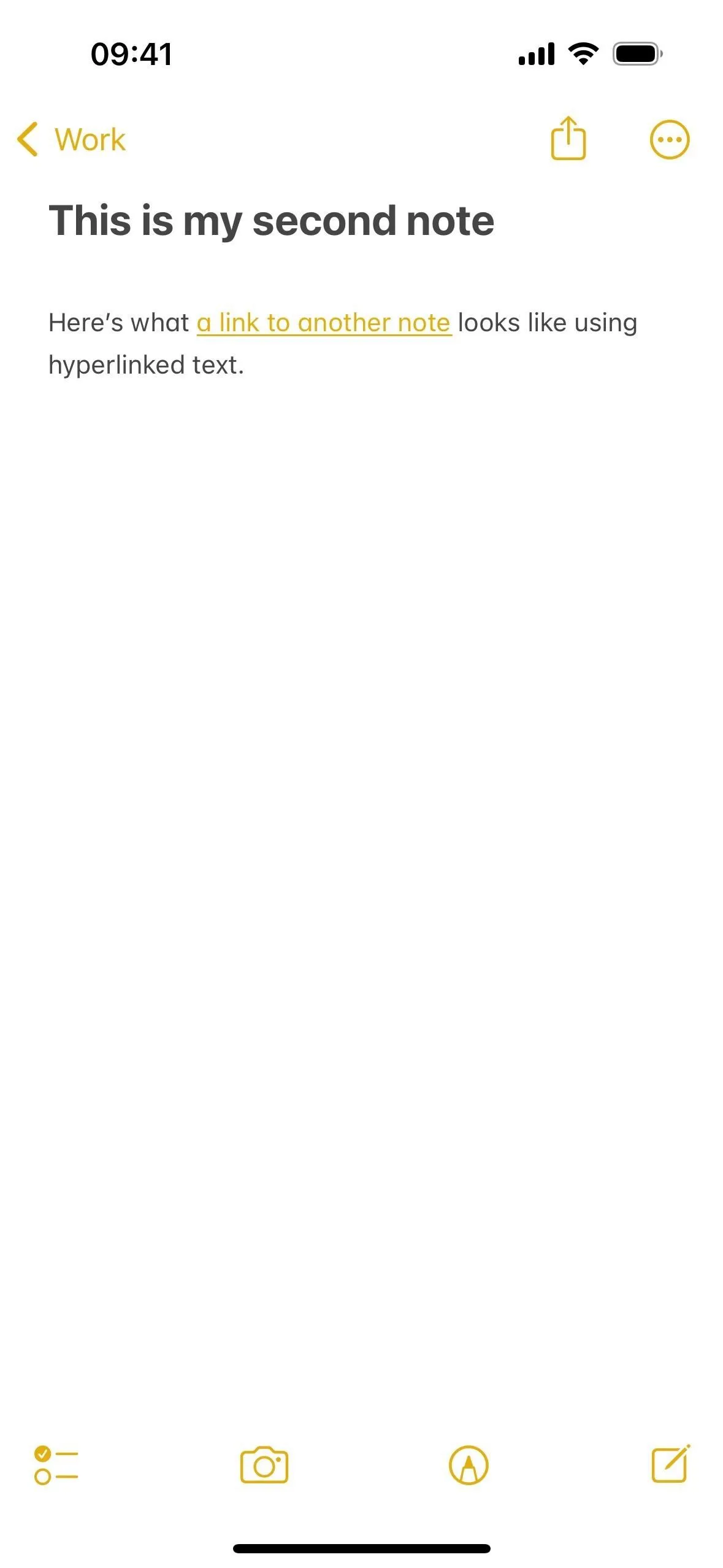
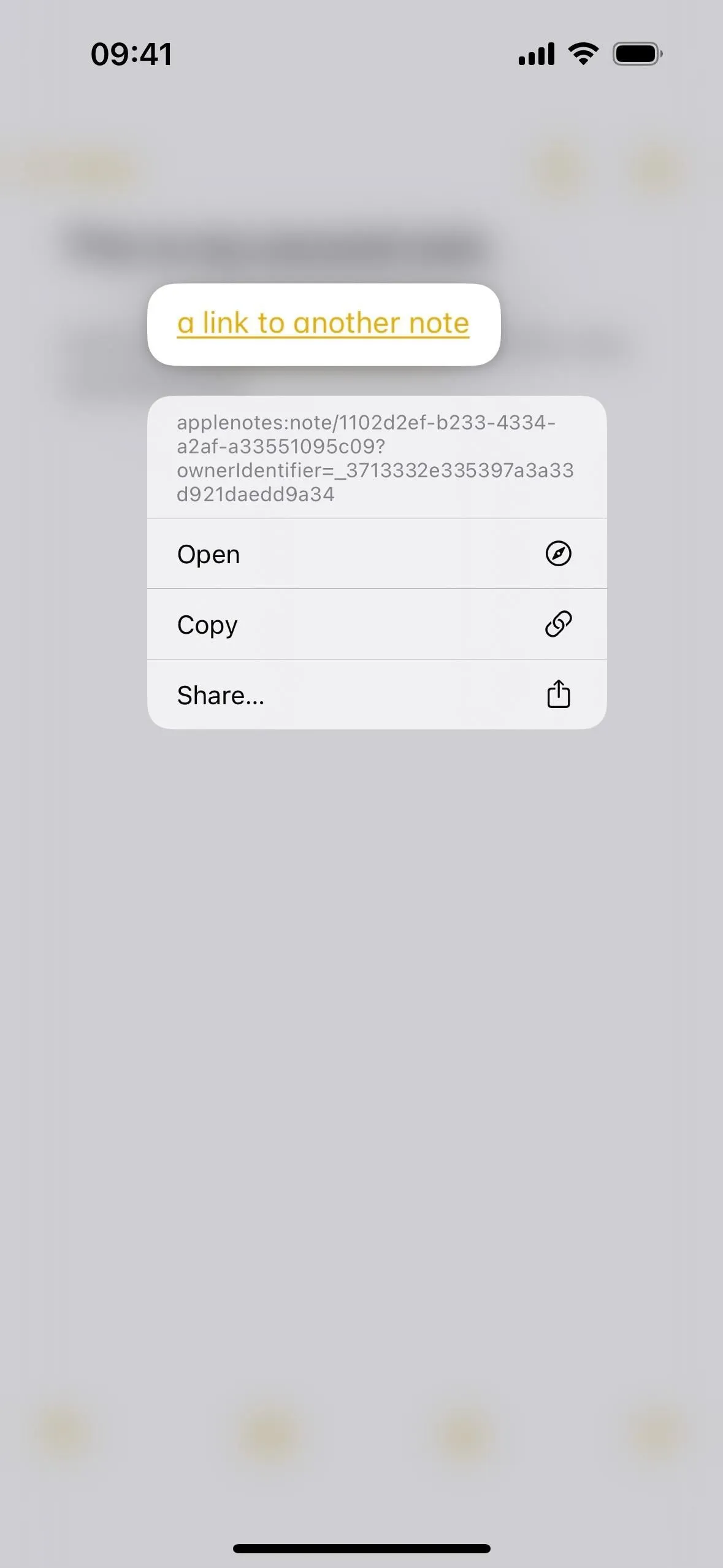
Добавление ссылки с названием заметки
Если вам не нужна гиперссылка на какой-либо текст в заметке или вы предпочитаете видеть название другой заметки, вы можете добавить обычную ссылку на другую заметку. Это можно сделать, как описано выше в шаге 5, который заменит выделенный текст, который вы изначально хотели добавить в гиперссылку. Однако есть два лучших способа, которые имеют больше смысла.
Вариант 1. Использование инструмента «Добавить ссылку»
Во-первых, вы можете использовать инструмент «Добавить ссылку» как таковой:
- Переместите курсор туда, куда вы хотите поместить ссылку.
- Коснитесь курсора, чтобы открыть контекстное меню.
- Нажмите стрелку (>) в контекстном меню и выберите «Добавить ссылку».
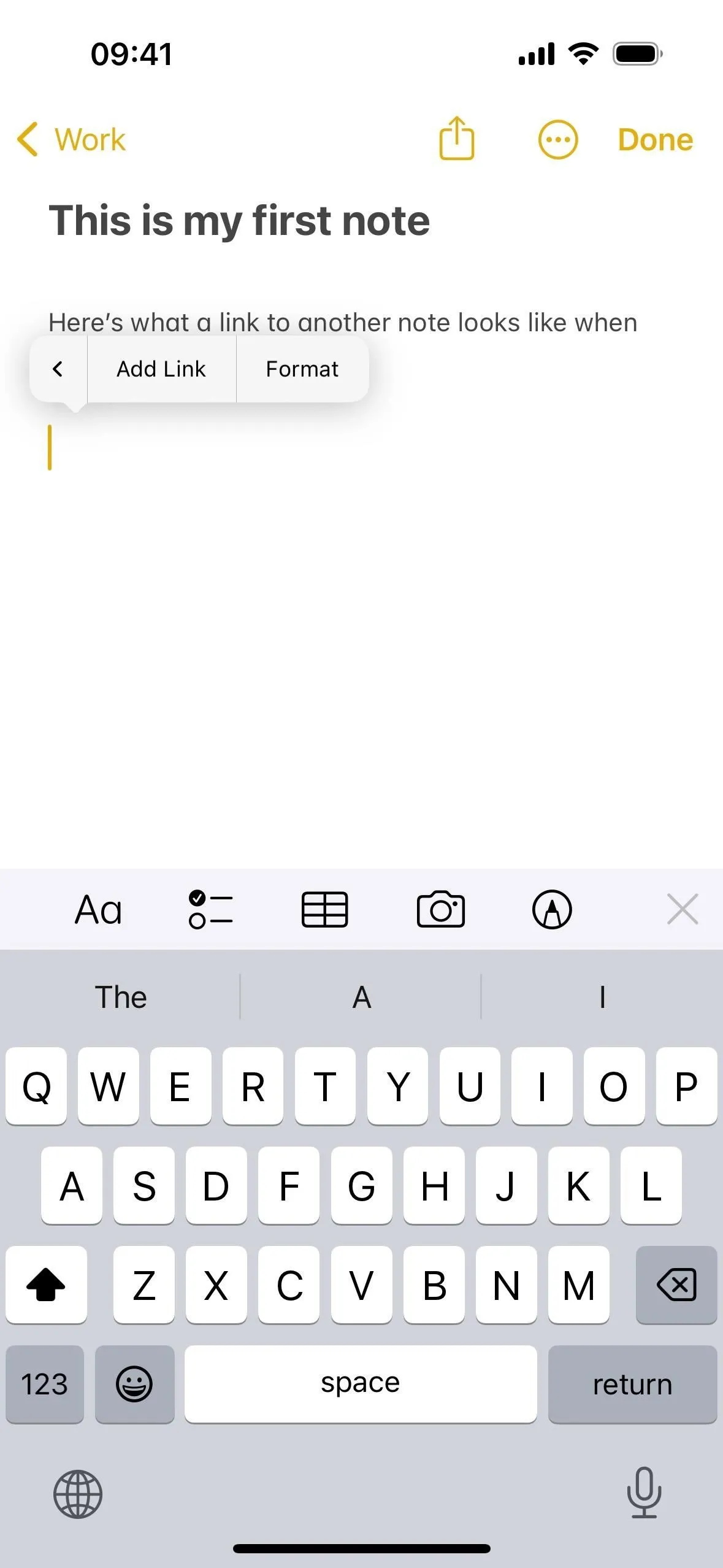
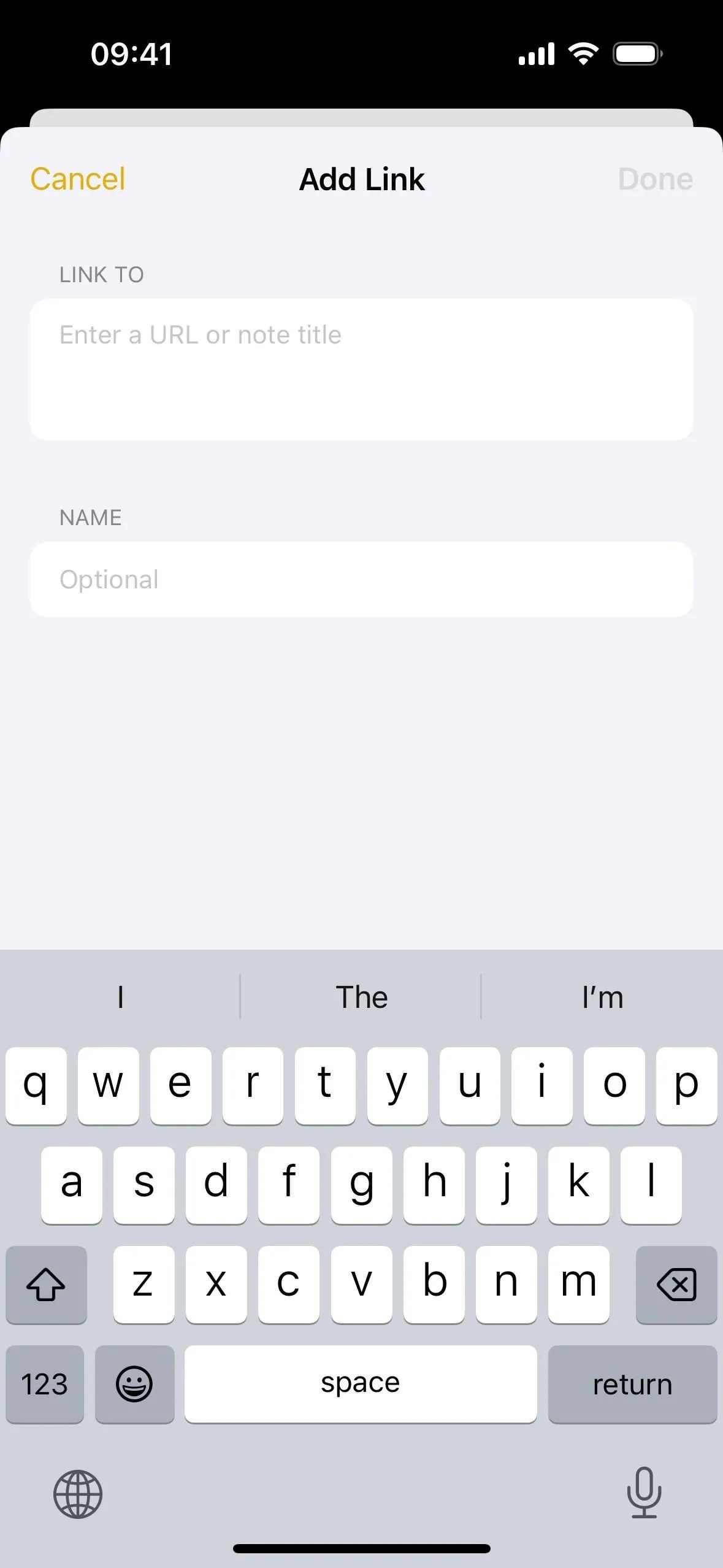
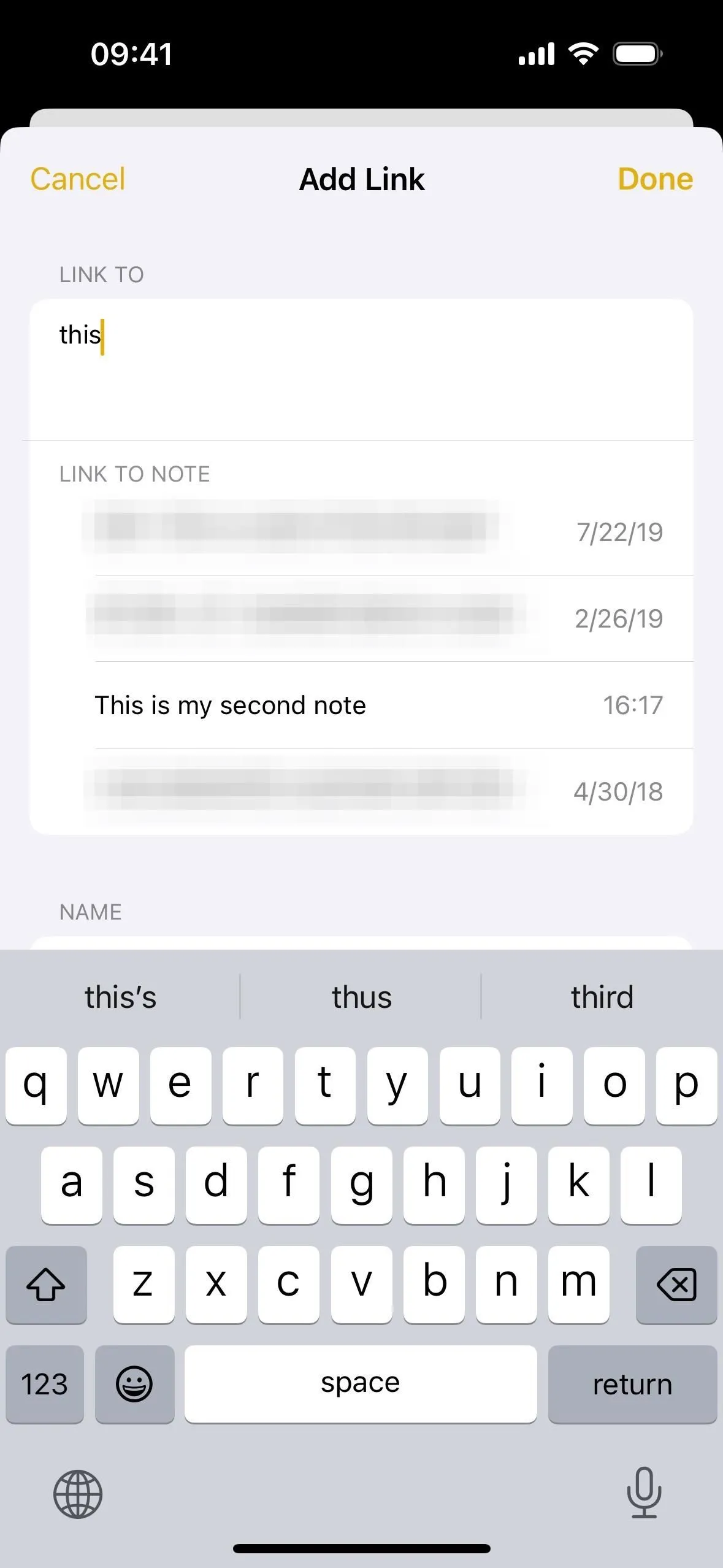
- Начните вводить название заметки, на которую хотите создать ссылку, и выберите ее из предложенных.
- Нажмите «Готово», чтобы добавить ссылку. (Если вы отключите переключатель «Использовать заголовок заметки в качестве имени», вместо этого вы сможете создать текст с гиперссылкой через появившееся поле «Необязательно», как показано в предыдущем разделе.)
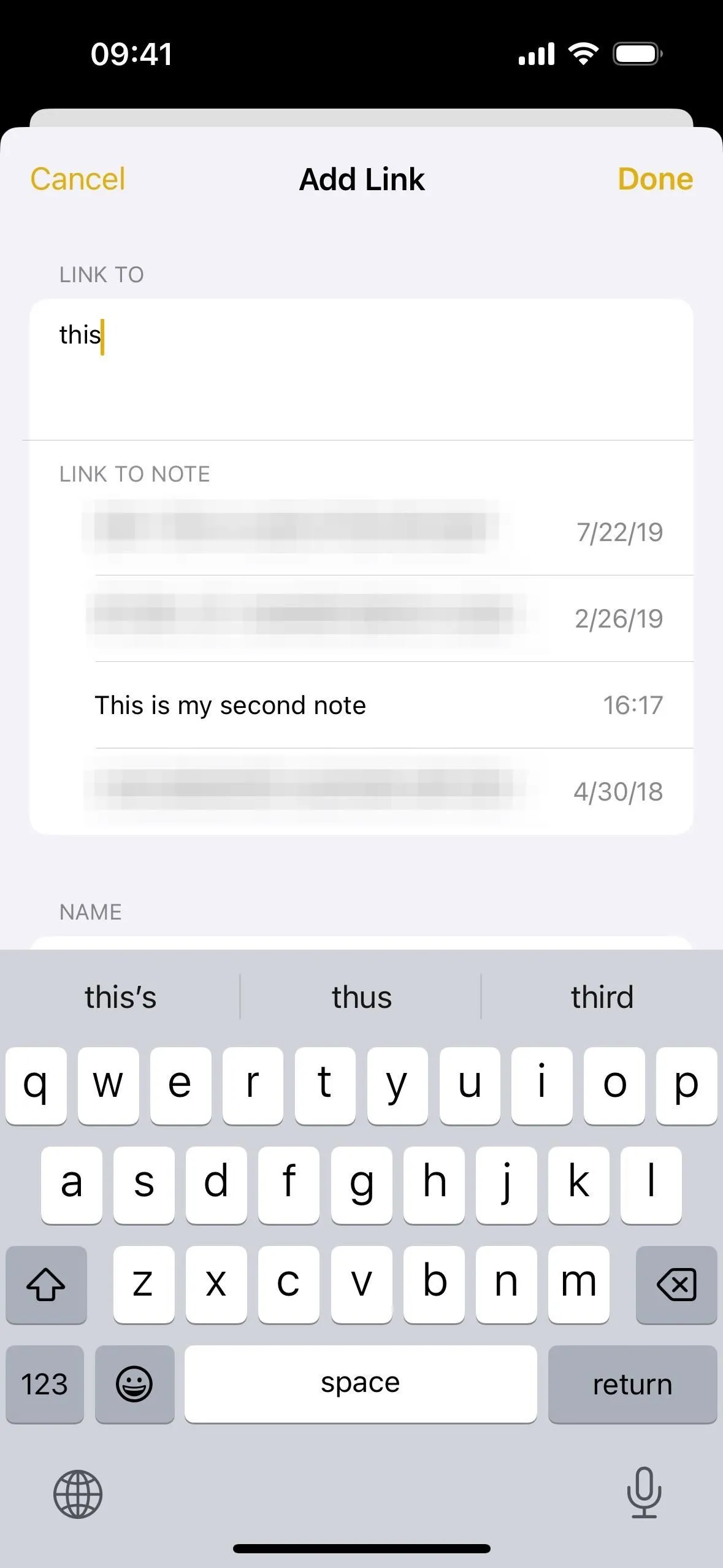
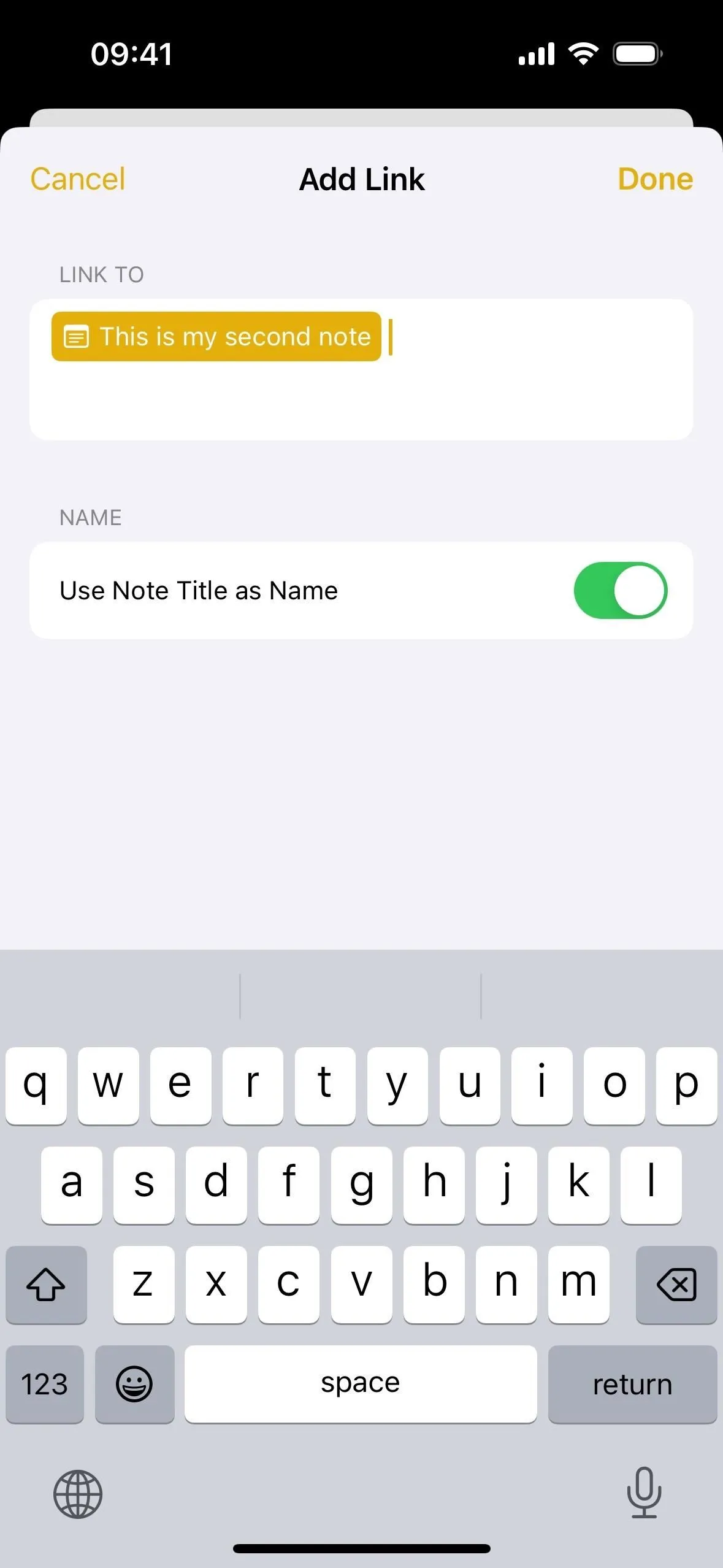
Вариант 2. Использование сочетания клавиш
Во-вторых, вы можете использовать сочетание клавиш >>:
- Переместите курсор туда, куда вы хотите поместить ссылку.
- Дважды нажмите клавишу > на клавиатуре — чтобы она выглядела как «>>» — чтобы приложение «Заметки» отобразило шесть последних заметок.
- Начните вводить название заметки, на которую вы хотите создать ссылку.
- Выберите заметку из предложенных, чтобы создать ссылку.
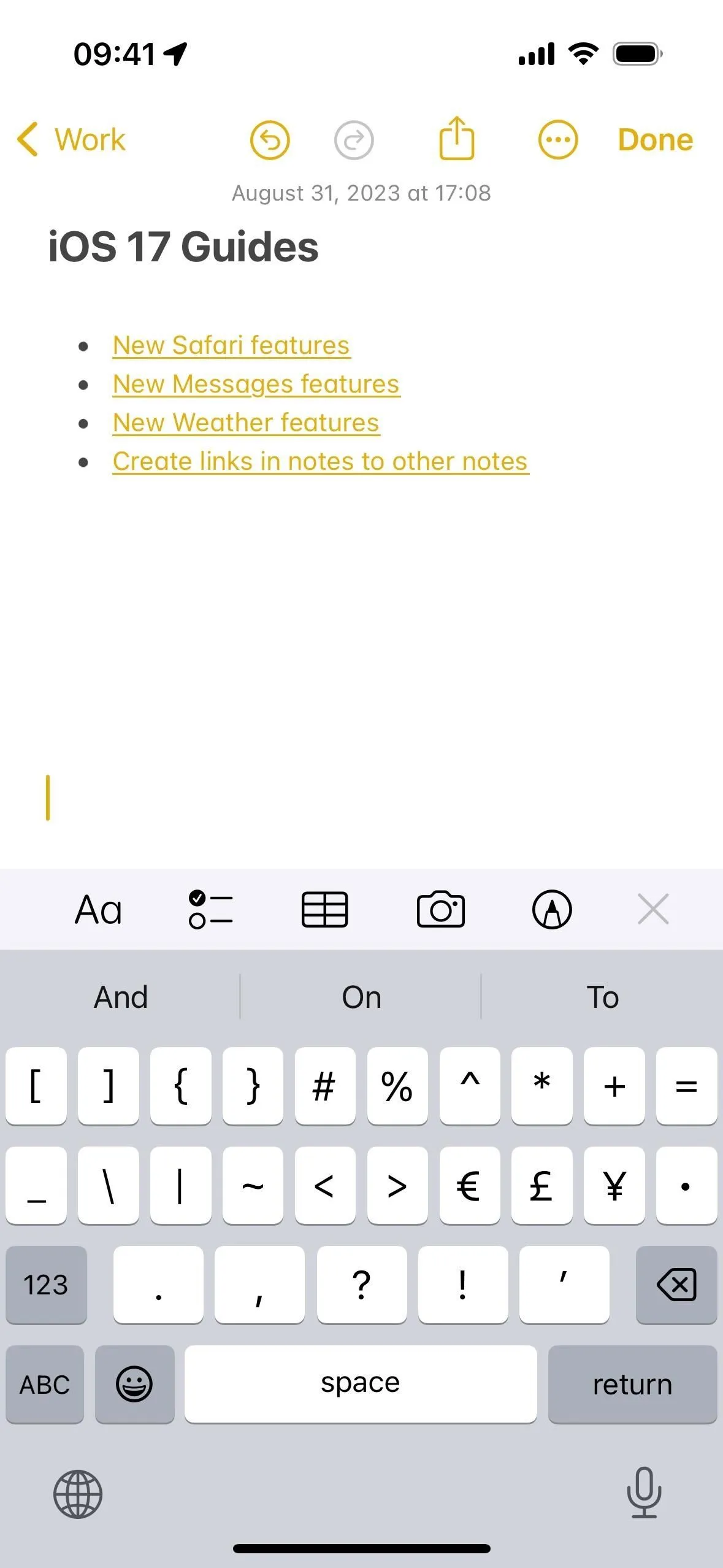
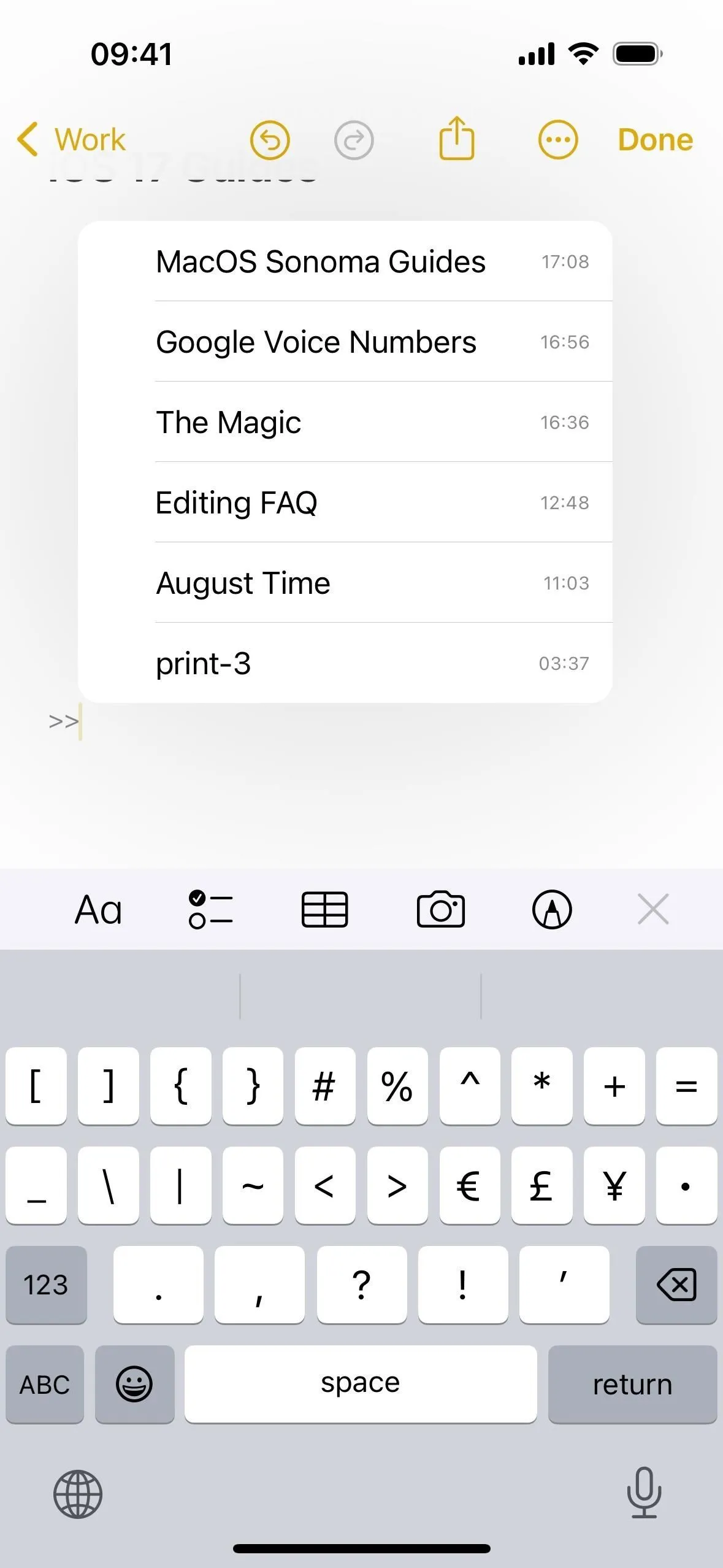
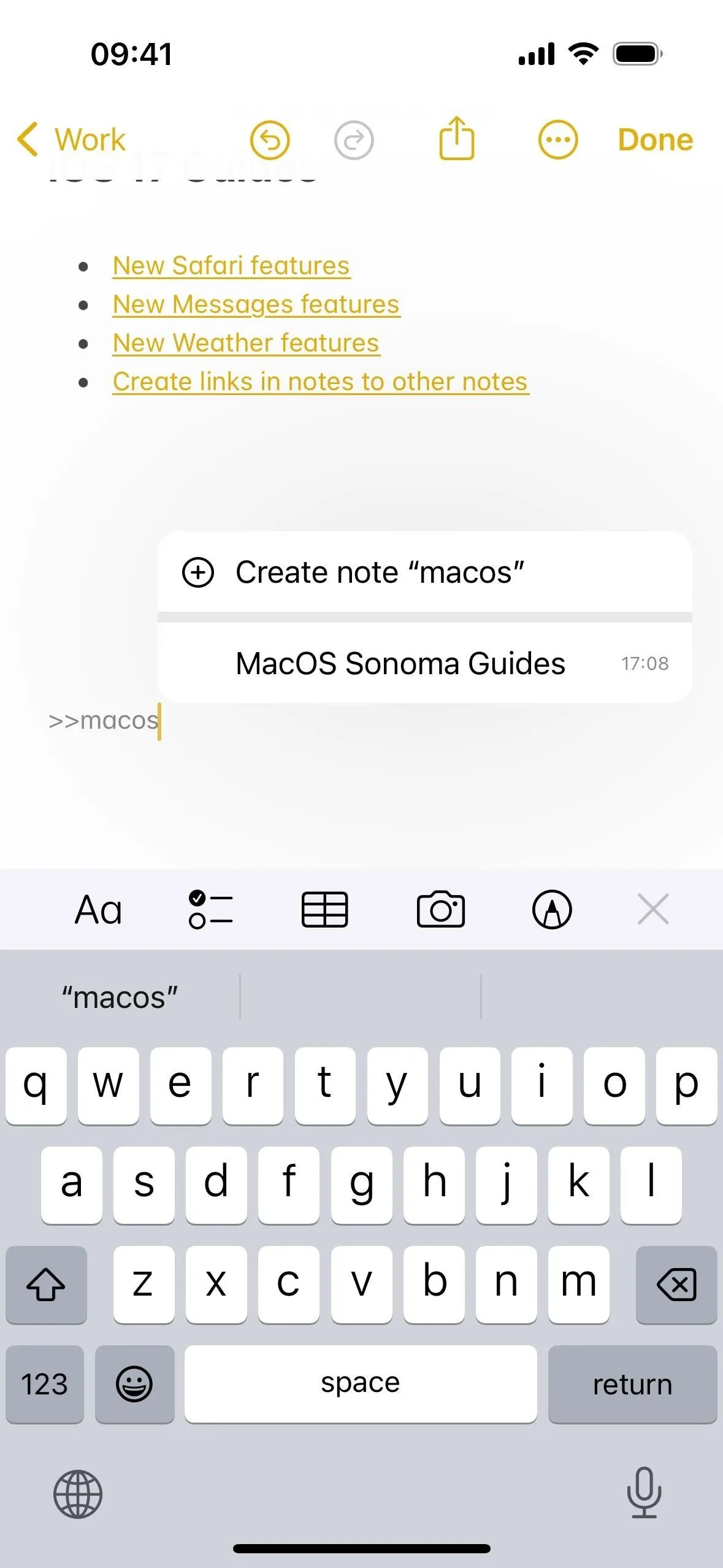
Независимо от того, какие два метода вы используете, результирующая ссылка появится в виде значка заметки с названием заметки сразу после нее. Если вы когда-либо обновите название заметки, эта ссылка обновится соответствующим образом, гарантируя, что гиперссылка всегда будет отражать текущий заголовок заметки.
При нажатии на название заметки немедленно откроется связанная с ней заметка. Вы также можете нажать и удерживать заголовок заметки, чтобы просмотреть расширенный предварительный просмотр самой заметки. У вас также будет возможность открыть заметку или скопировать ссылку на нее, а также отредактировать или удалить ссылку.
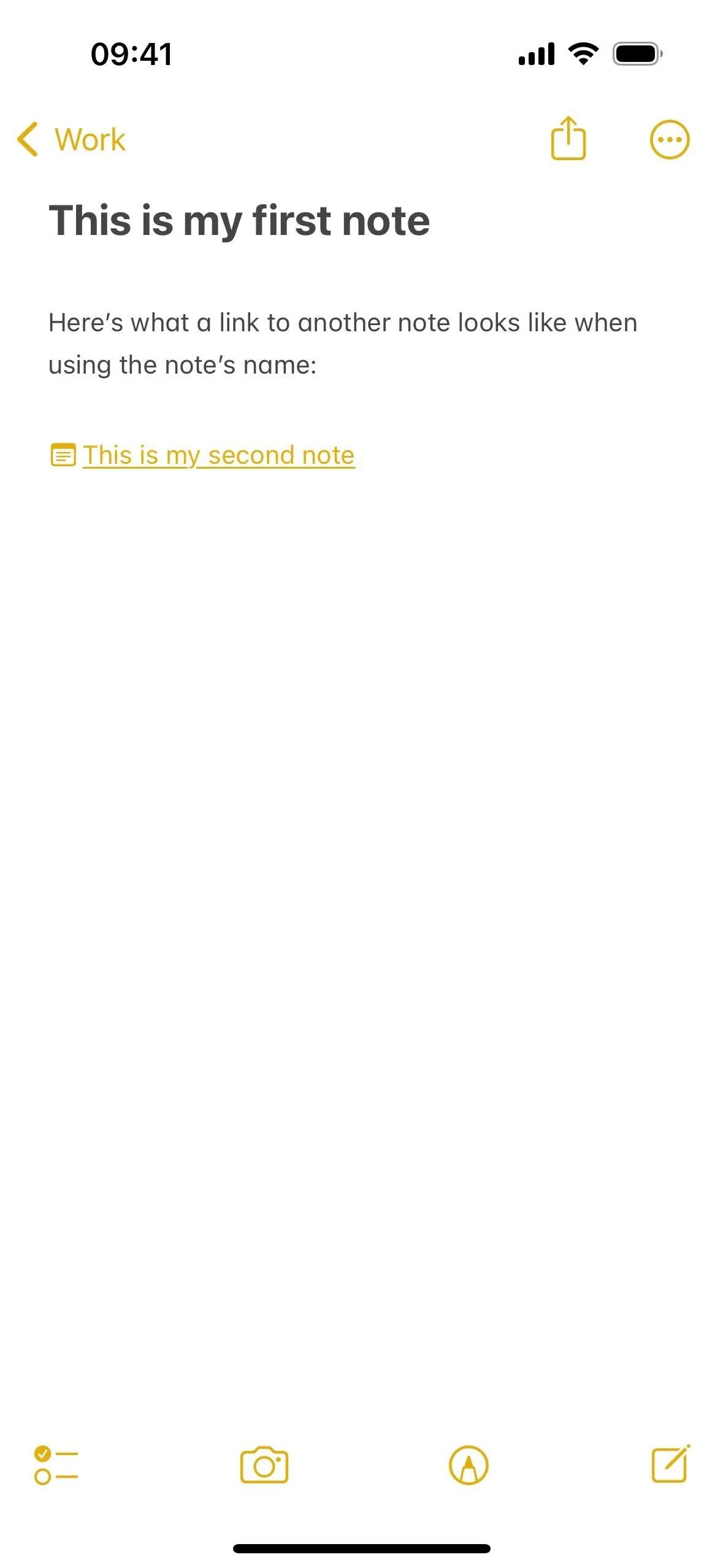
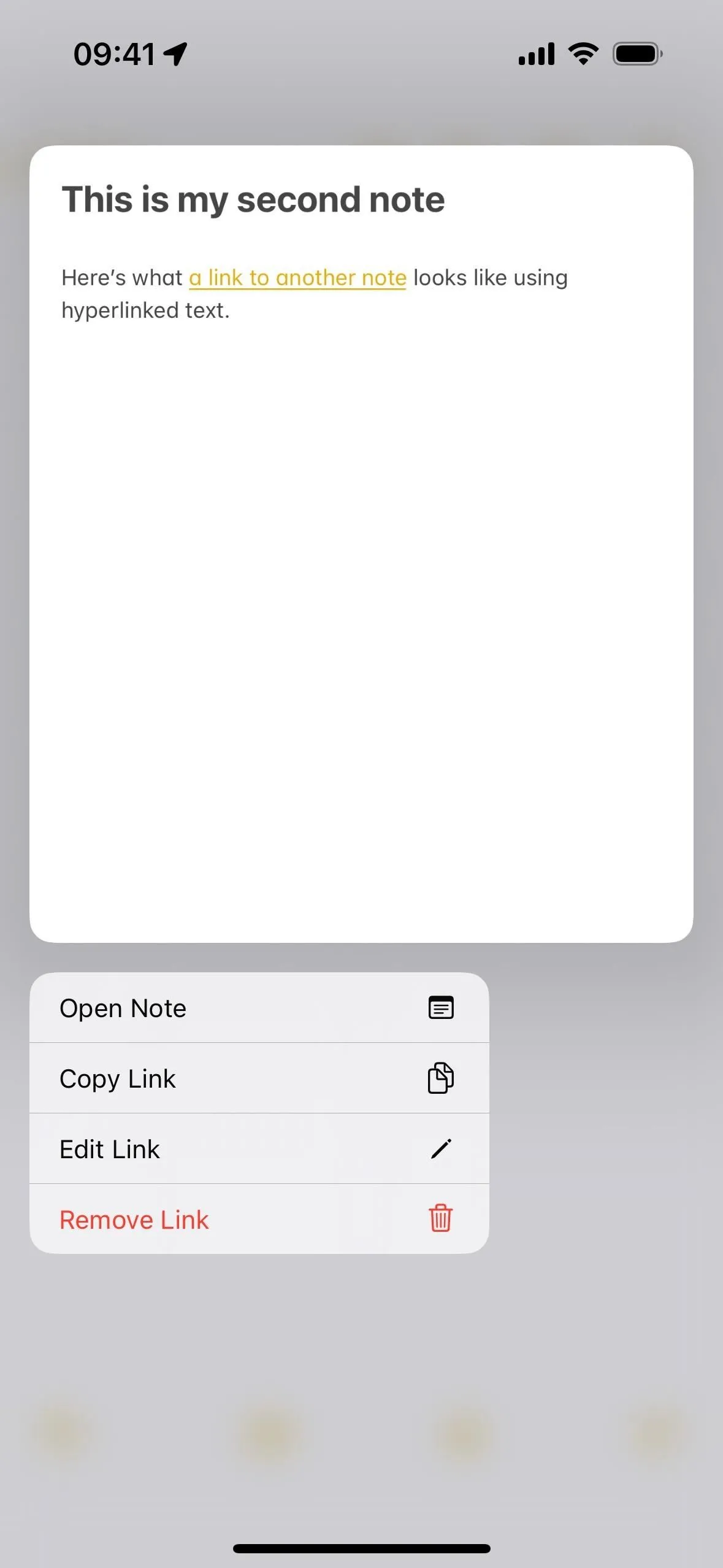
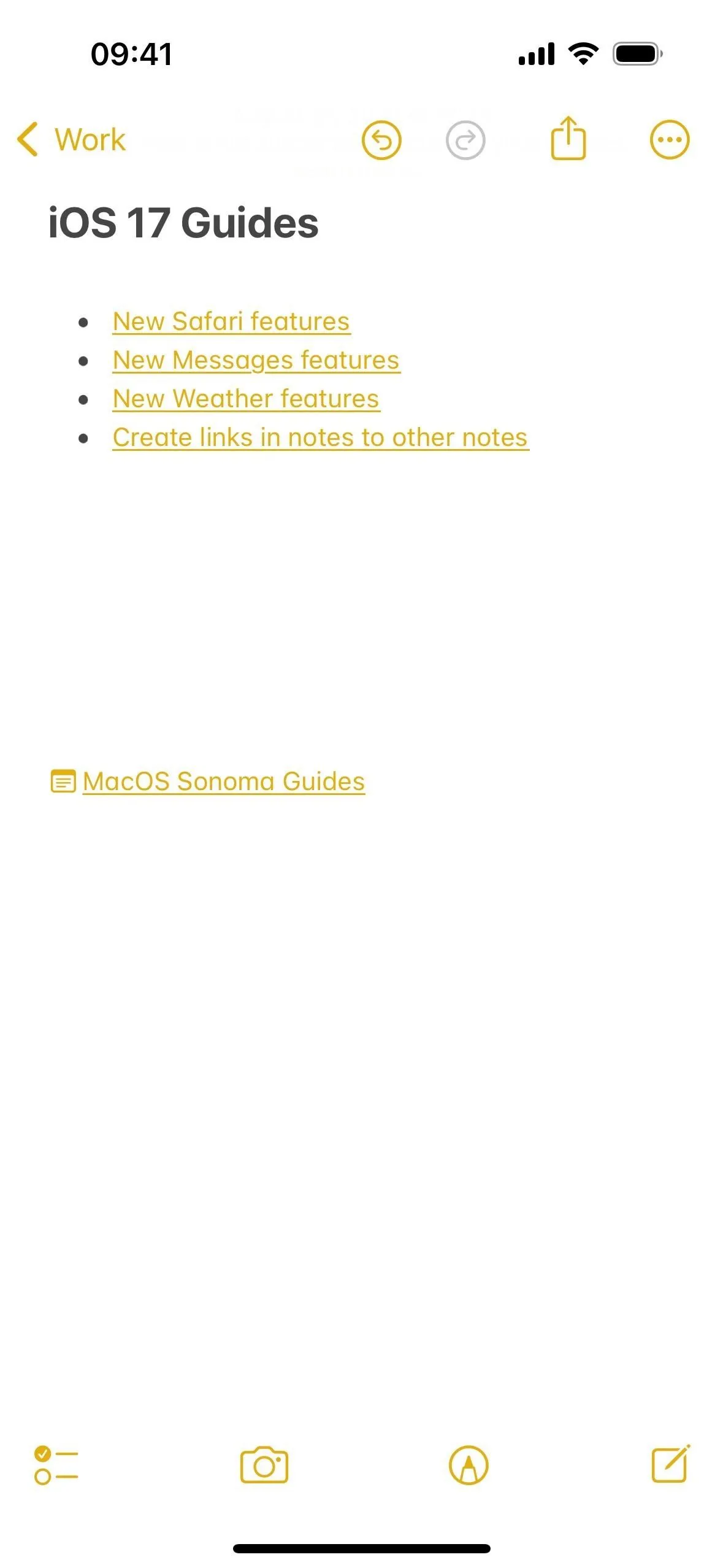
Создание ссылок на заметки, которых еще нет
Как вы, вероятно, заметили выше, трюк >> показывает опцию, позволяющую создать совершенно новую заметку. Это полезно, если вы хотите распределить свои мысли по заметкам, чтобы каждая заметка не содержала слишком много информации. Вот как это работает:
- Переместите курсор туда, куда вы хотите поместить ссылку.
- Дважды нажмите клавишу > на клавиатуре — чтобы она выглядела как «>>» — чтобы приложение «Заметки» отобразило шесть последних заметок.
- Начните вводить название заметки, которую хотите создать.
- Нажмите «(+) Создать заметку «[Название заметки]», чтобы добавить ссылку на новую заметку.
- Затем вы сможете перейти к новой заметке позже, чтобы заполнить ее (просто нажмите новую ссылку, чтобы попасть туда!).
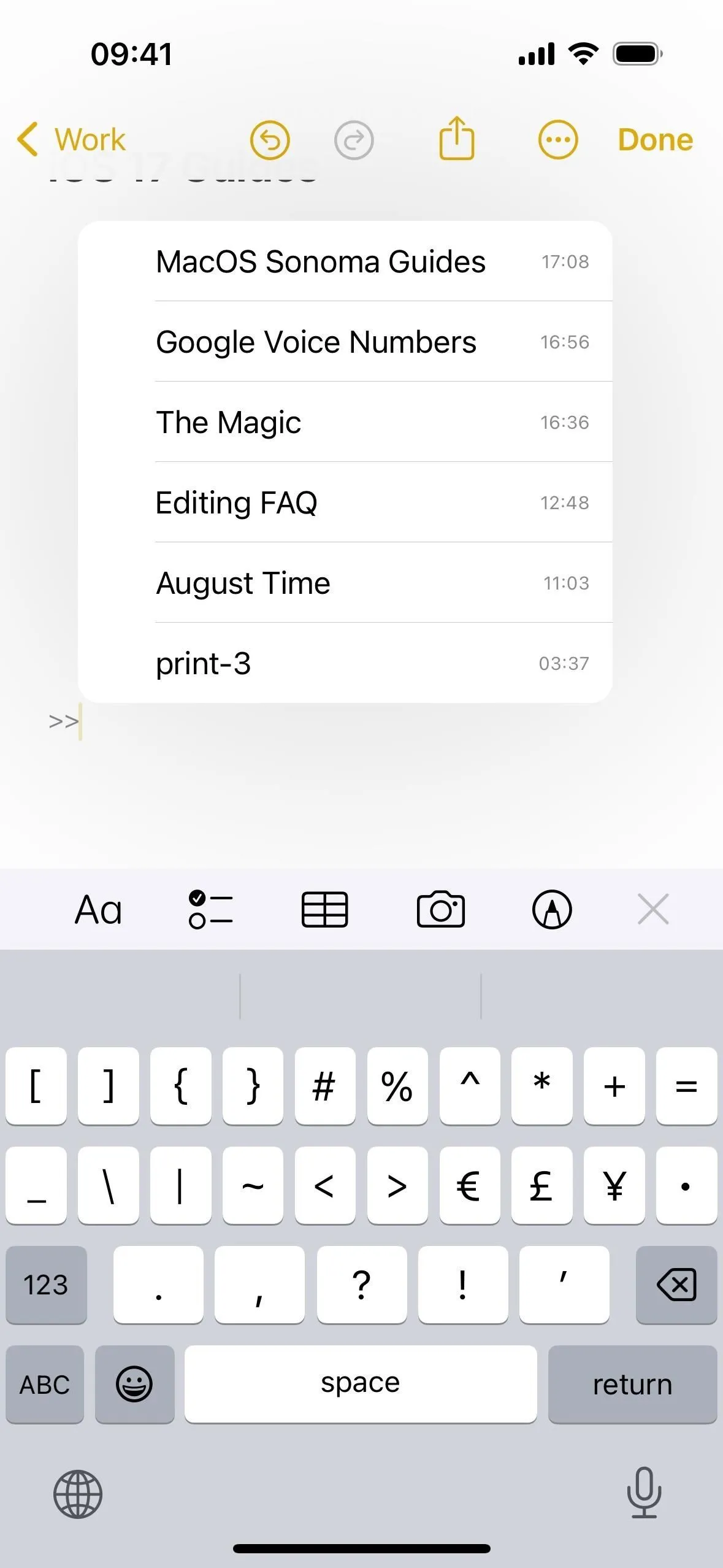
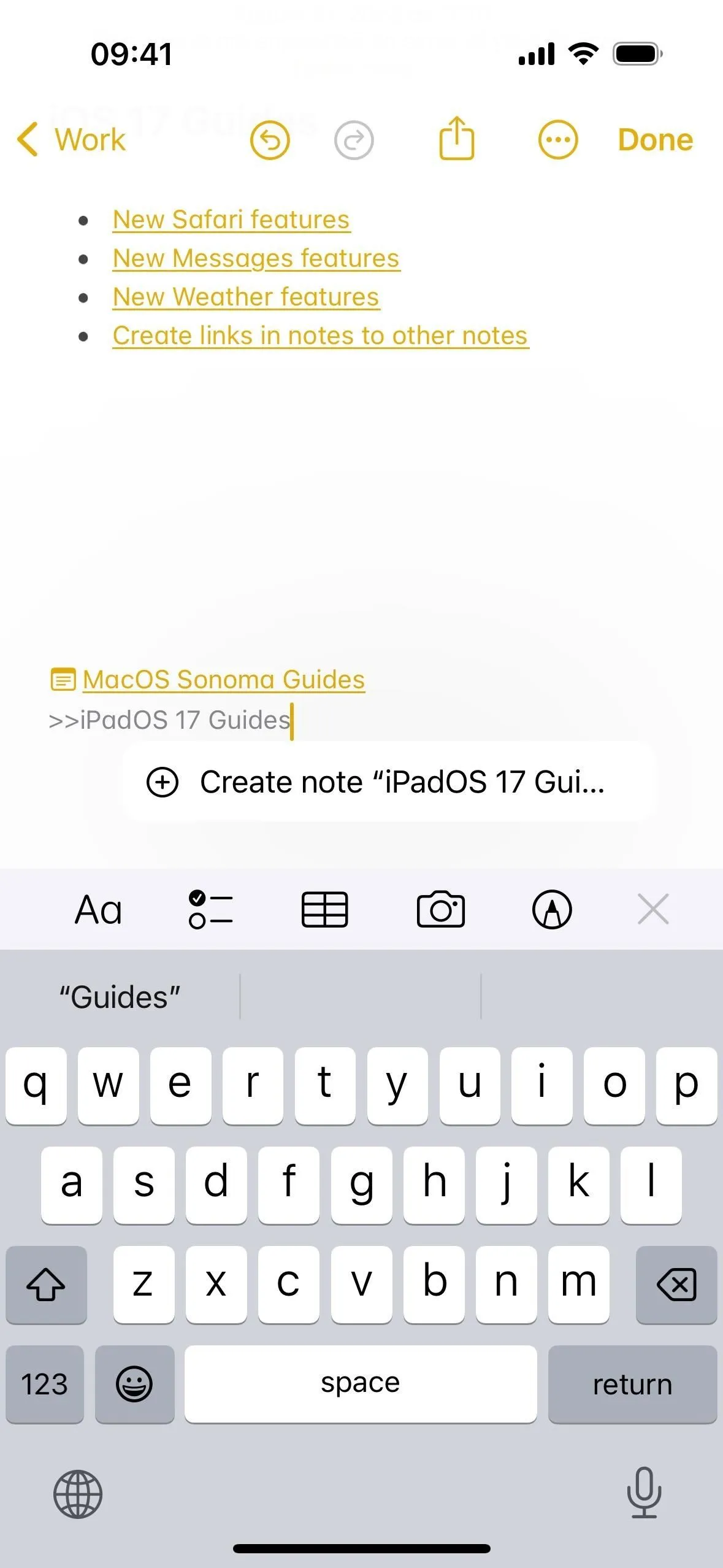
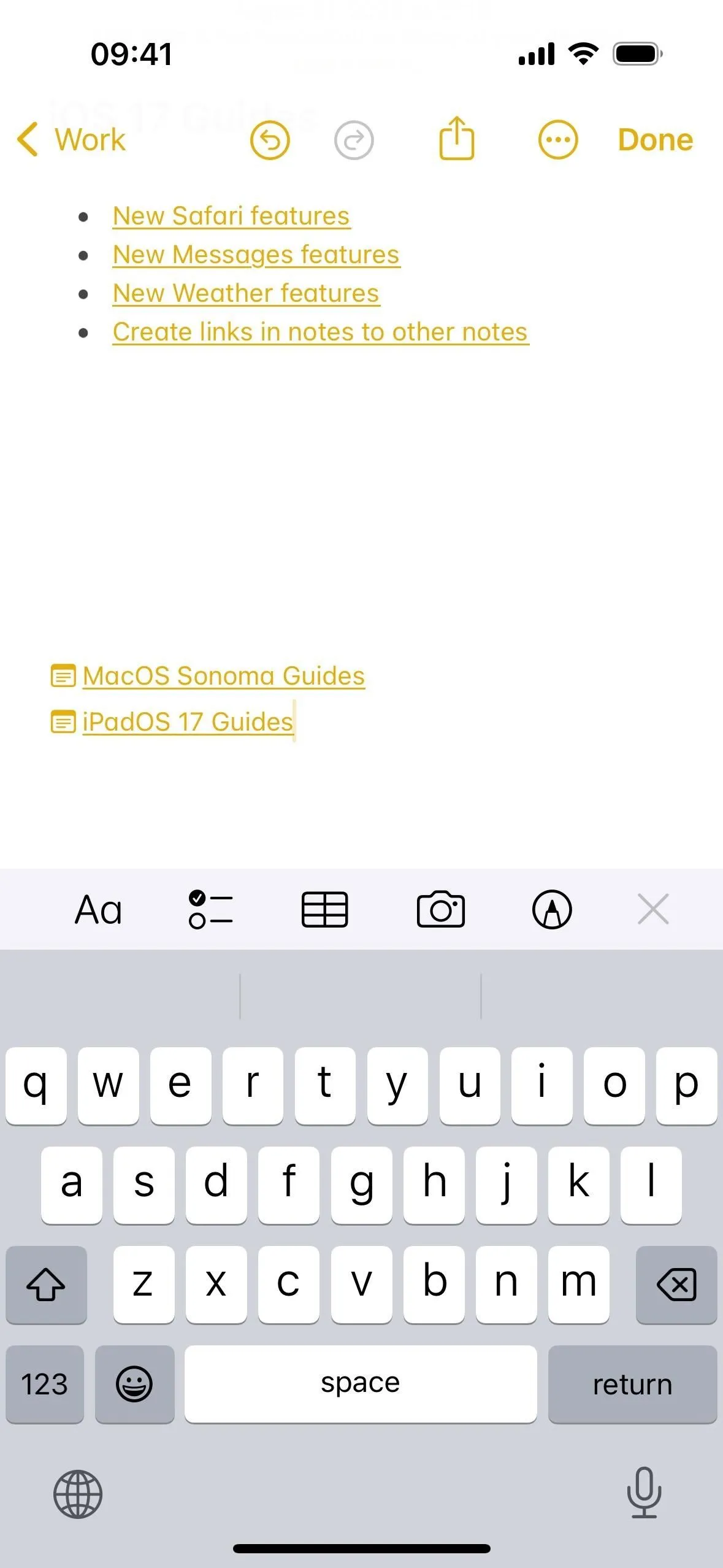
Создание двунаправленных ссылок на заметки
К сожалению, коснувшись текста гиперссылки или названия заметки, чтобы открыть связанную заметку, вы не сможете быстро вернуться к заметке, в которой находились первой. Однако вы можете связать его с текущей заметкой, чтобы создать двунаправленное соединение. Таким образом, в дальнейшем вы сможете переключаться между заметками одним касанием.
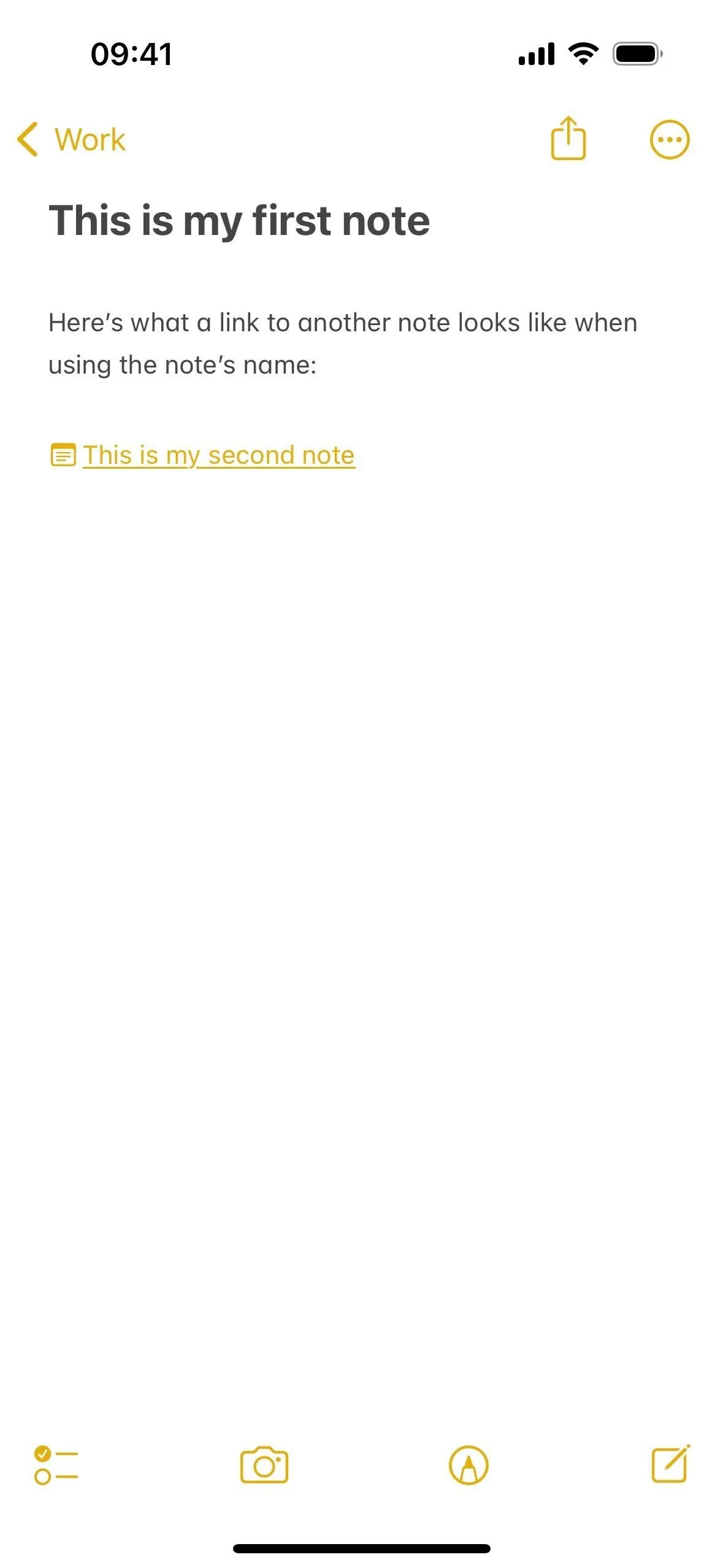
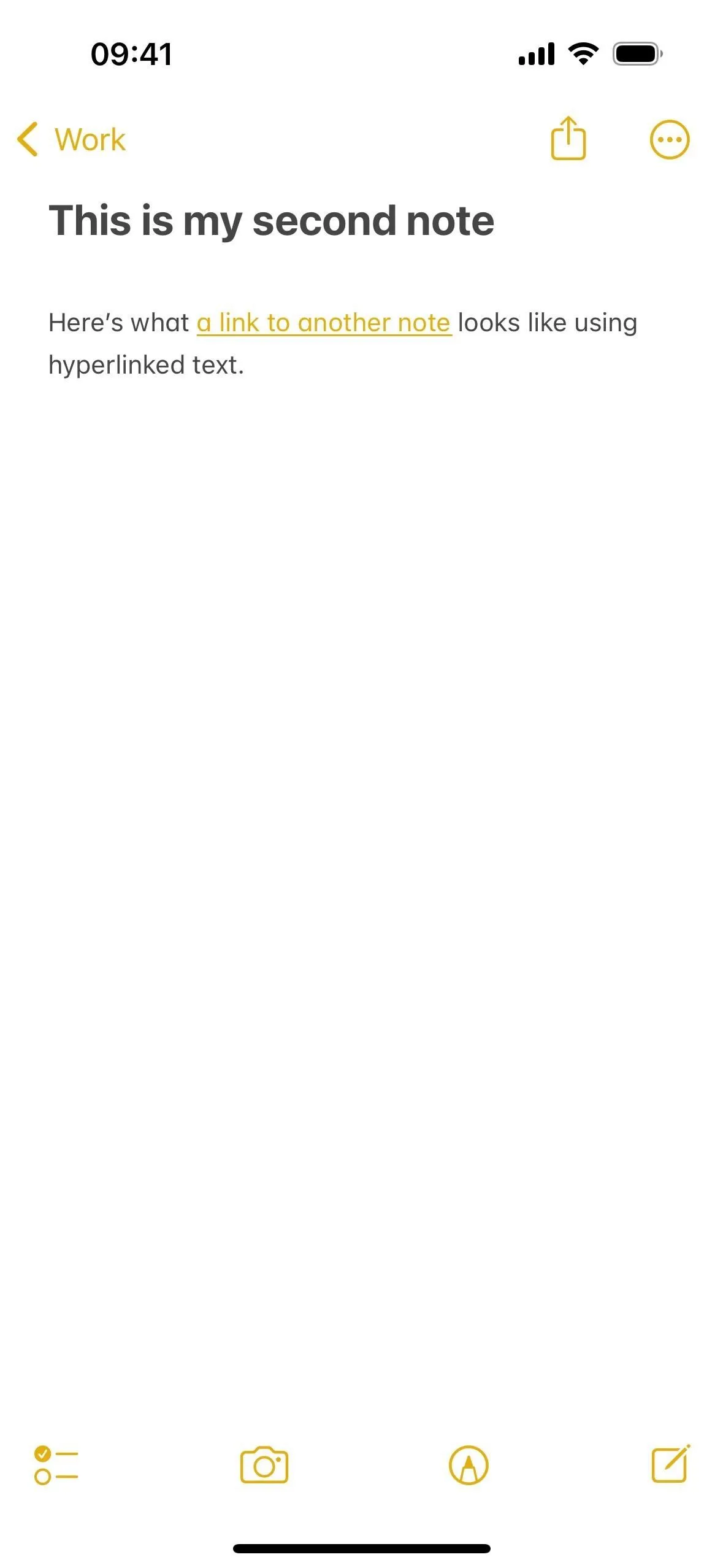
Редактирование или удаление ссылок на заметки
Вы также можете редактировать или удалять ссылки на заметки. Для ссылок, в которых используется имя заметки, нажмите и удерживайте ее имя, затем выберите «Удалить ссылку», чтобы избавиться от всего этого. В противном случае выберите «Редактировать ссылку», чтобы изменить ссылку на другую заметку, или отключите «Использовать заголовок заметки в качестве имени», чтобы вместо этого добавить собственный текст с гиперссылкой через появившееся поле «Необязательно». Вы также можете удалить ссылку отсюда.
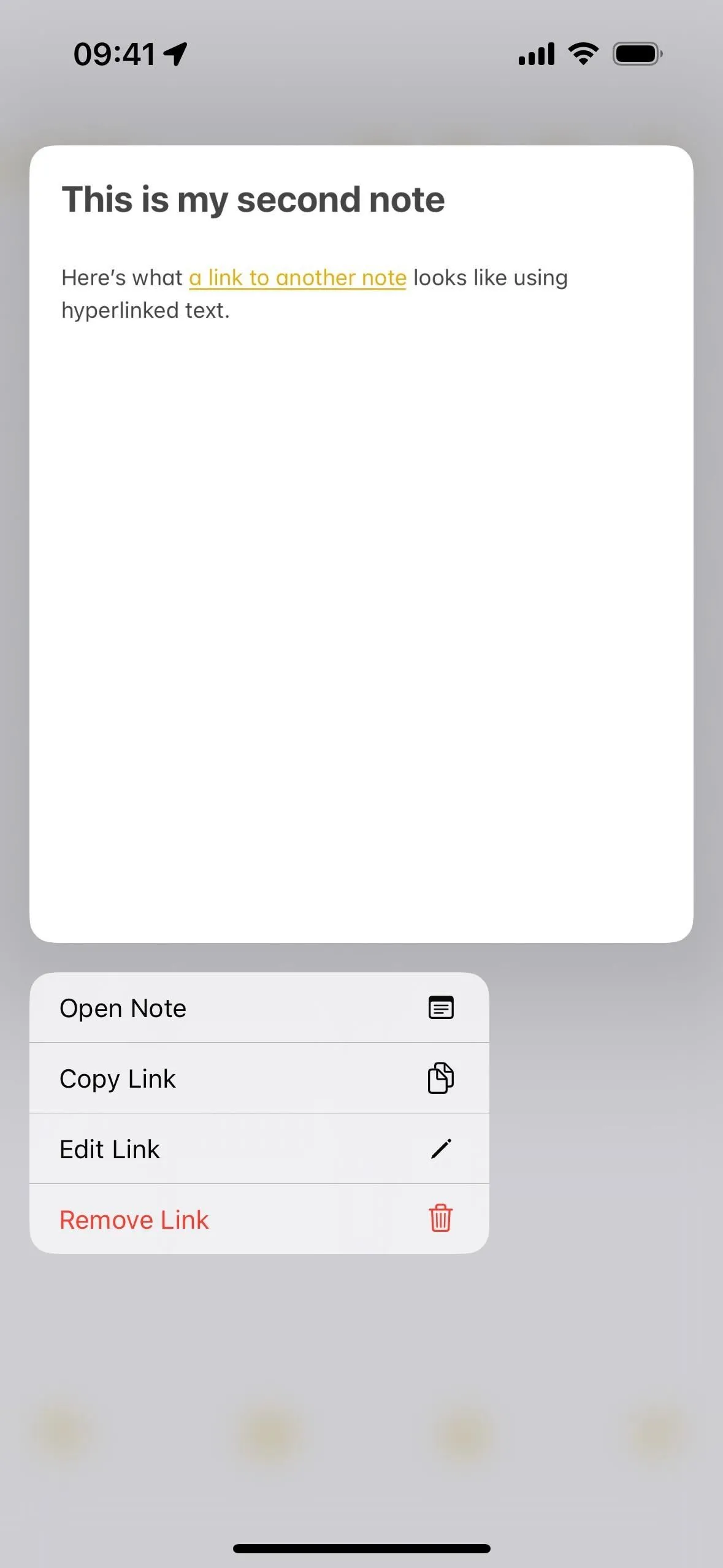
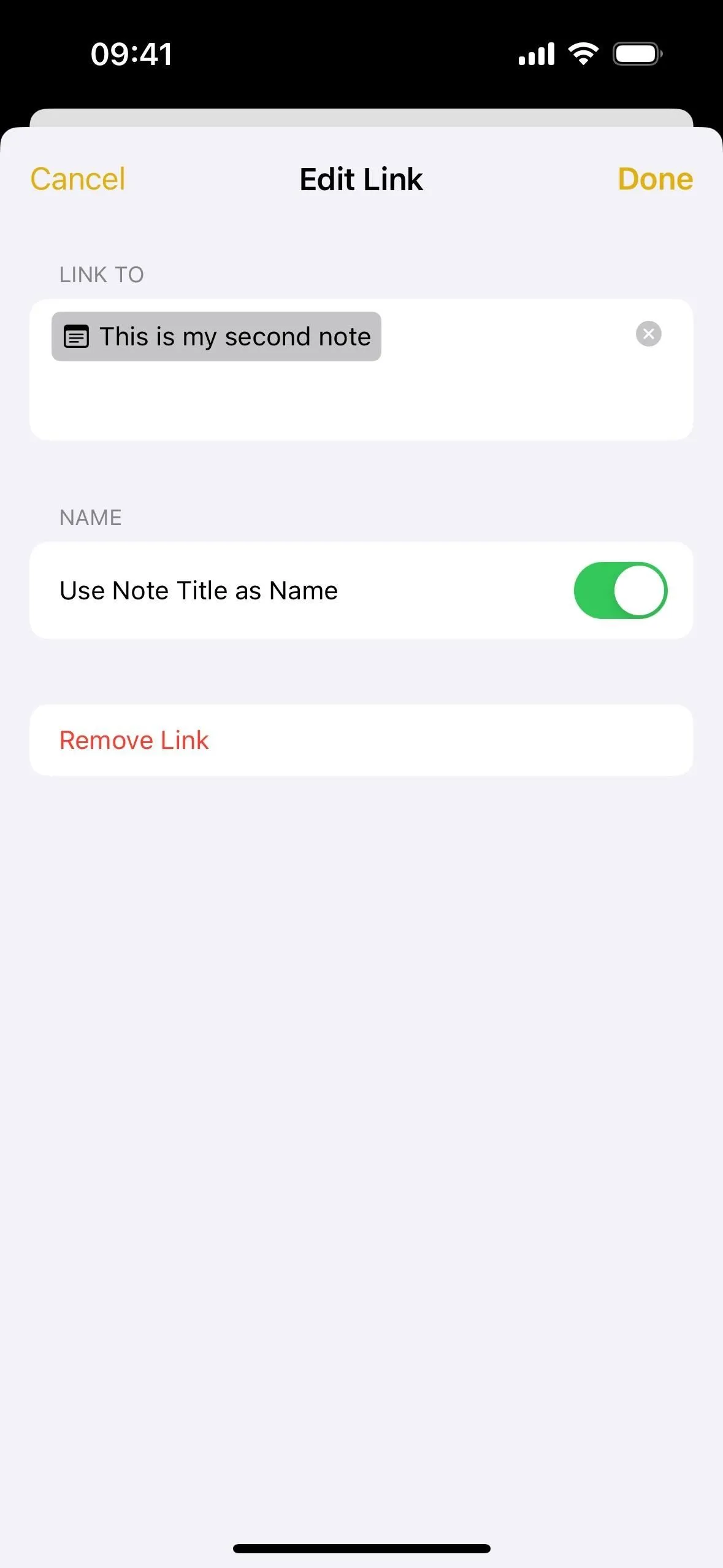
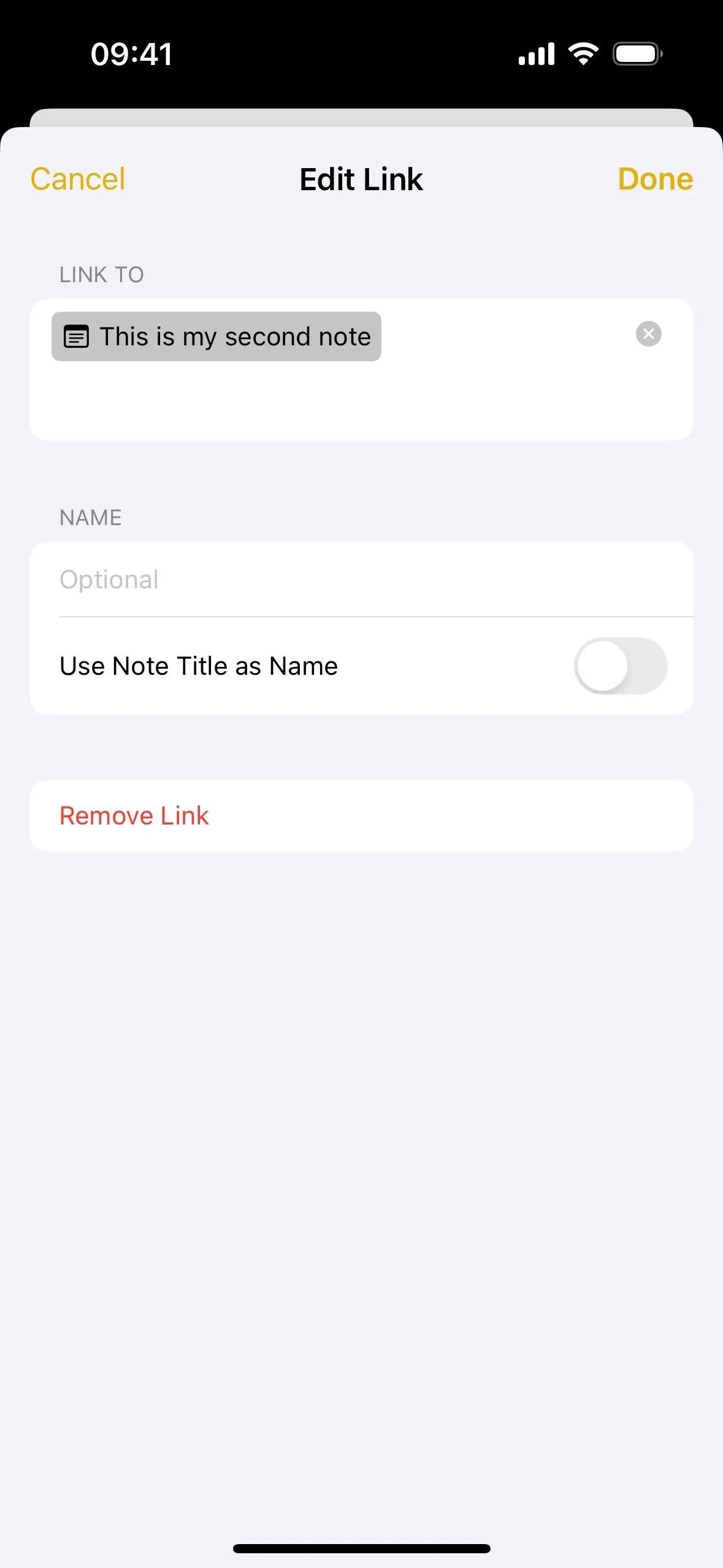
Для ссылок, в которых используется пользовательский текст с гиперссылками, используйте инструмент выделения, чтобы выделить часть или всю ссылку. При этом должно открыться контекстное меню, в котором вы увидите параметры «Редактировать ссылку» и «Удалить ссылку». При редактировании ссылки вы можете изменить ссылку на другую заметку или включить «Использовать заголовок заметки как имя», чтобы вместо этого заменить текст гиперссылки на имя заметки. Вы также можете удалить ссылку отсюда.
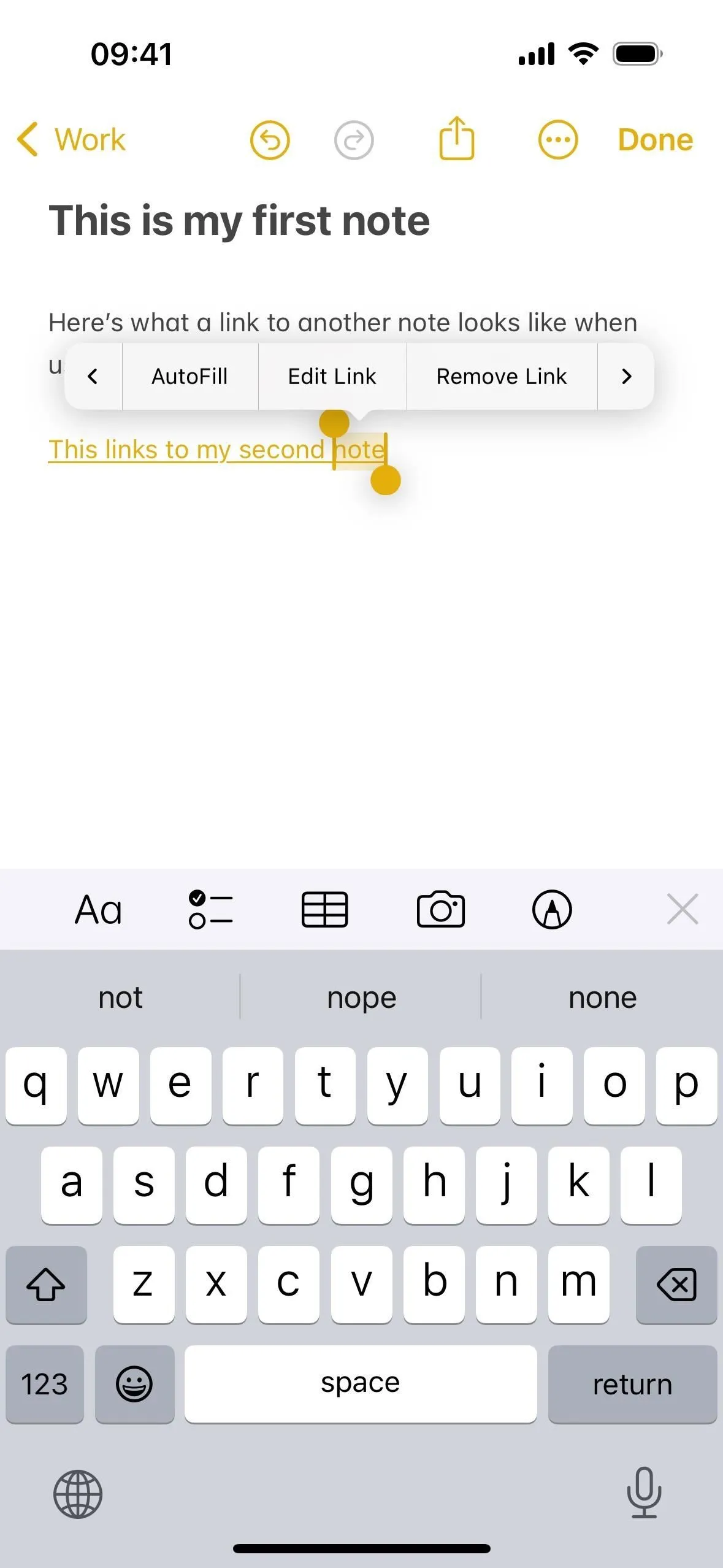
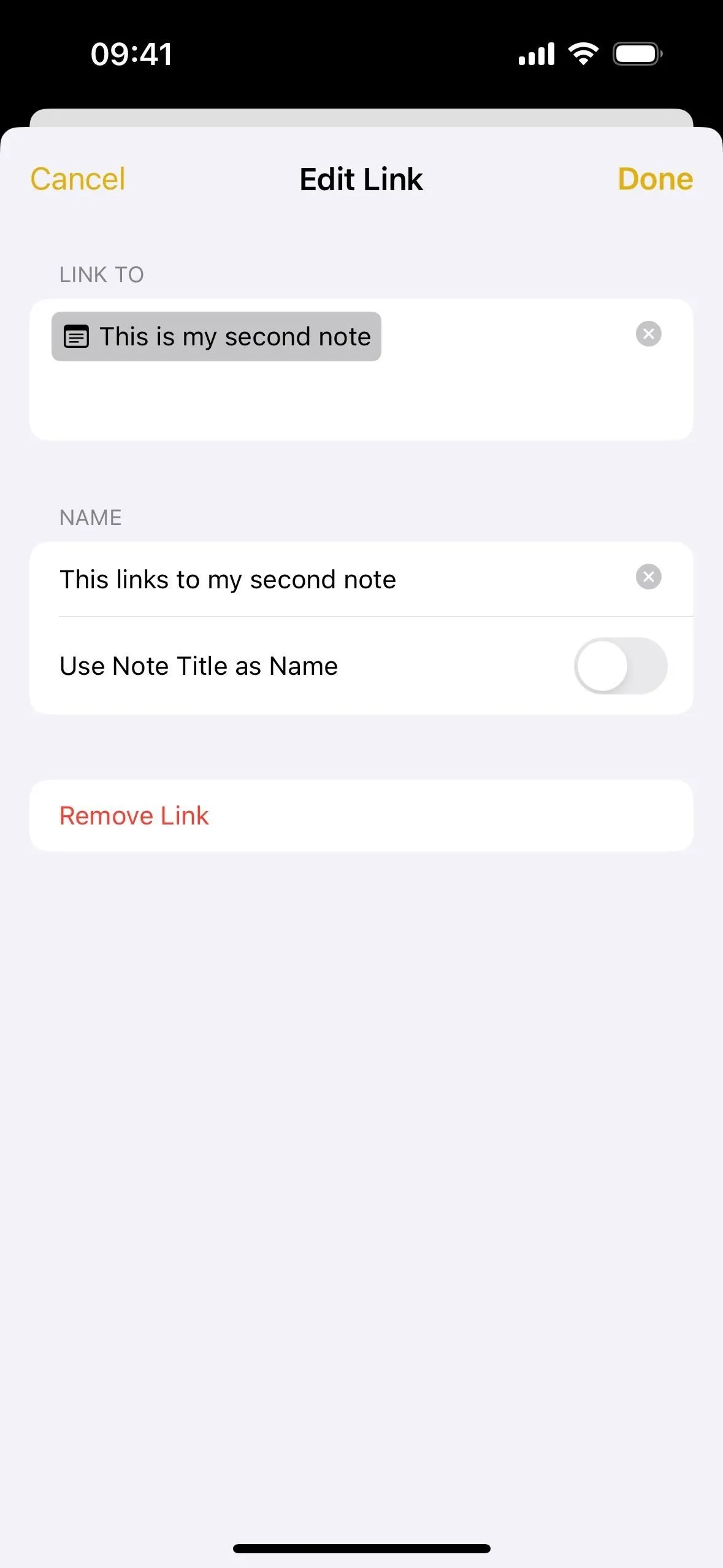
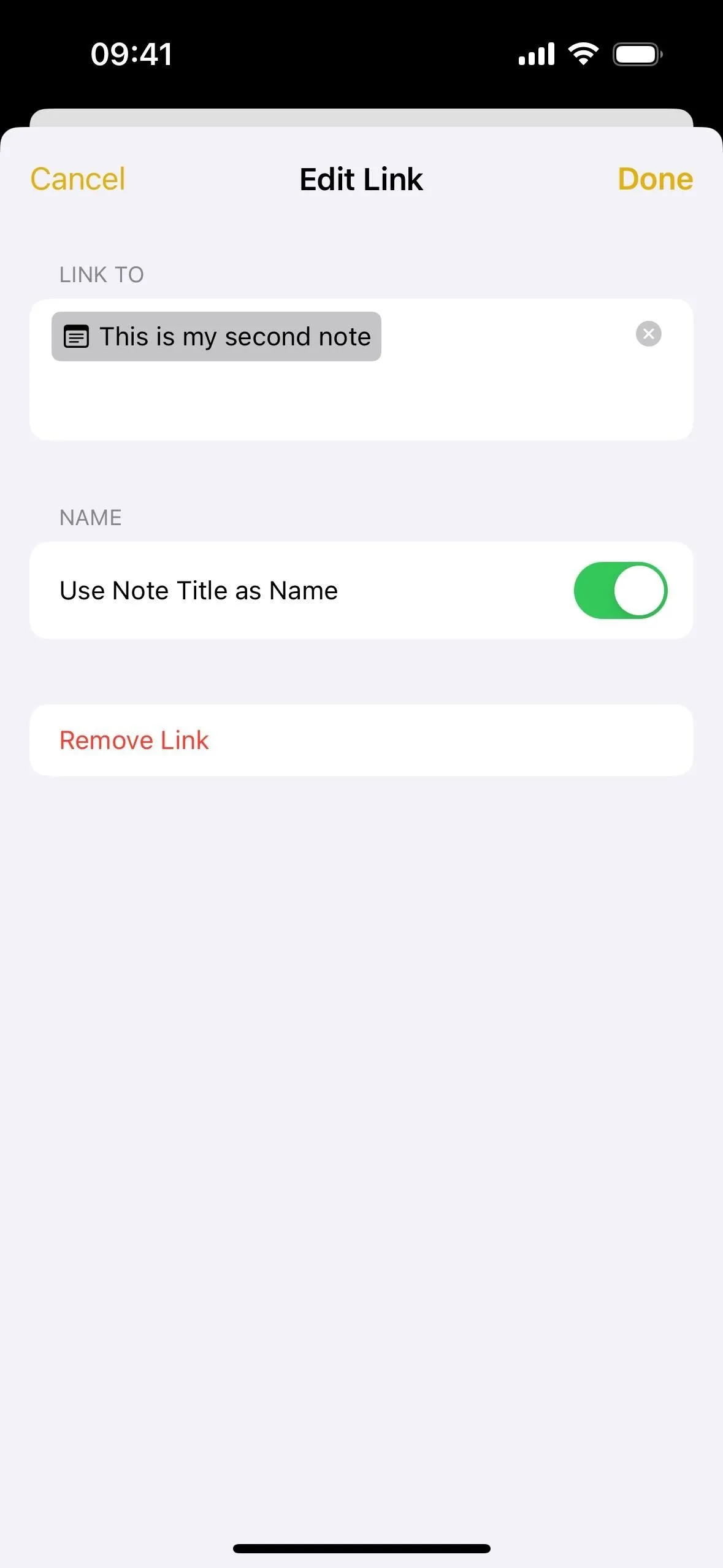
Работа со ссылками на заметки в macOS
В macOS Sonoma процесс немного отличается. Чтобы создать собственный текст с гиперссылкой, выделите слово или фразу в текущей заметке, затем выберите «Правка» -> «Добавить ссылку» в строке меню или используйте сочетание клавиш Command-K. Отсюда все то же самое, что и в iOS 17 и iPadOS 17. Когда закончите, нажмите «ОК».
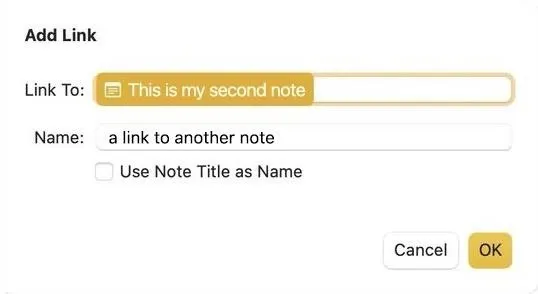
Чтобы использовать имя заметки в качестве ссылки, поместите курсор в нужное место, затем выберите «Правка» -> «Добавить ссылку» в строке меню или используйте сочетание клавиш Command-K. Найдите и выберите заметку и убедитесь, что установлен флажок «Использовать название заметки как имя», прежде чем нажать «ОК».
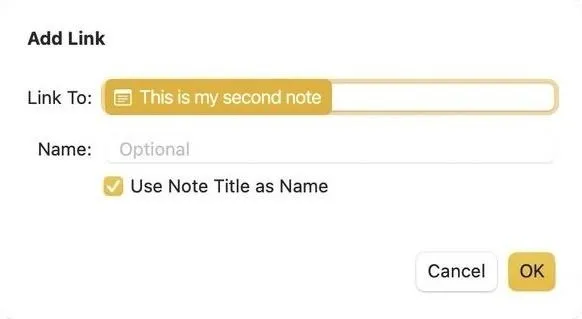
Вы также можете использовать ярлык >>, чтобы отобразить 12 последних заметок (вместо шести). Начните вводить название заметки, предложения которой вы хотите обновить, а затем выберите правильное. И, как и в iOS 17 и iPadOS 17, вы можете создать совершенно новую заметку, чтобы заполнить ее позже.